승인 기능에 대한 개요와 규제가 엄격한 산업에서 승인 기능을 사용하는 방법에 대해 설명합니다.
이 기능을 사용할 수 있는 사람 Enterprise 요금제 사용자.
이 문서에서는 다음과 같은 내용을 학습합니다:
- 승인 기능에 대한 자세한 내용
- 승인을 사용하려면 튤립 계정에 포함되어야 하는 사람
- 승인과 LDAP 및 SAML 인증 결합하기
제약이나 의료 기기 등 규제 대상 산업에 종사하는 회사의 경우, 새 앱을 생산 현장에 배포하기 전에 여러 당사자의 승인을 받을 수 있는 방법이 필요할 수 있습니다.
승인 기능은 개별 앱에 대한 규칙을 만듭니다.
사용자는 여러 부서의 승인자를 개별 앱에 추가하여 앱이 회사의 요구 사항을 준수하는지 확인할 수 있습니다.
사용자는 다음 기준을 충족하는 경우 이 작업을 수행할 수 있습니다:
- 앱에 승인자를 추가할 수 있는 권한을 부여하는 사용자 역할이 있습니다.
- 검토가 필요한 특정 앱에 대한 소유자 권한이 있는 경우
앱에 승인자가 추가되면 앱의 모든 새 버전을 승인해야만 앱이 업무 현장에 배포될 수 있습니다.
인스턴스에서 승인을 구성하고 게시 프로세스를 관리하는 방법은 다음과 같습니다.
승인 유형 추가
승인자를 추가하기 전에 만들려는 승인 유형을 지정해야 합니다. 일반적인 예로는 규정 준수, 프로덕션 및 운영 품질이 있습니다.
승인 유형을 만들려면 사용자 프로필 아이콘을 클릭한 다음 설정을 선택합니다. 참고: 워크스페이스가 활성화되어 있는 경우, 워크스페이스 설정을 선택합니다.
사이드 메뉴에서 승인 유형을 선택합니다.
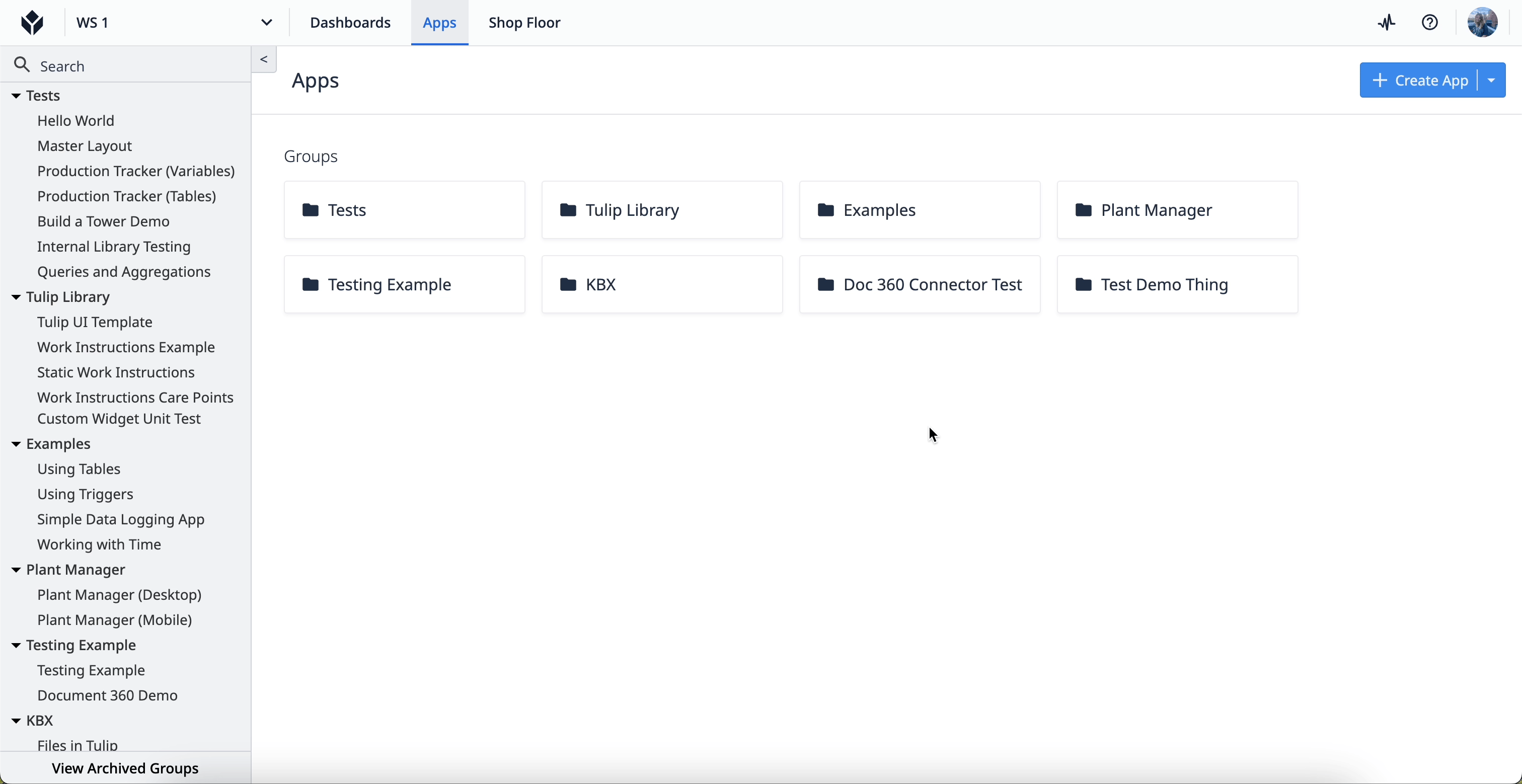
기본적으로 세 가지 승인 유형을 사용할 수 있습니다:
- 규정 준수
- 품질 보증
- 제조 모범 사례
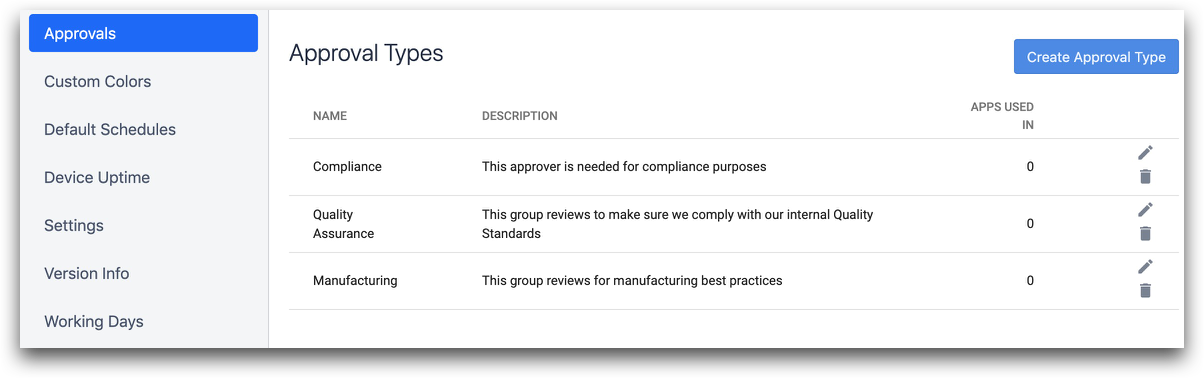
승인 유형 만들기를 클릭하고 팝업 모달에서 정보를 입력합니다. 완료되면 만들기를 클릭합니다.
승인 유형에 사용자 그룹 할당하기
- 워크스페이스 설정에서 승인 유형페이지로 이동합니다.
- 추가 옵션 메뉴 버튼을 클릭하여 승인 유형을 편집합니다.
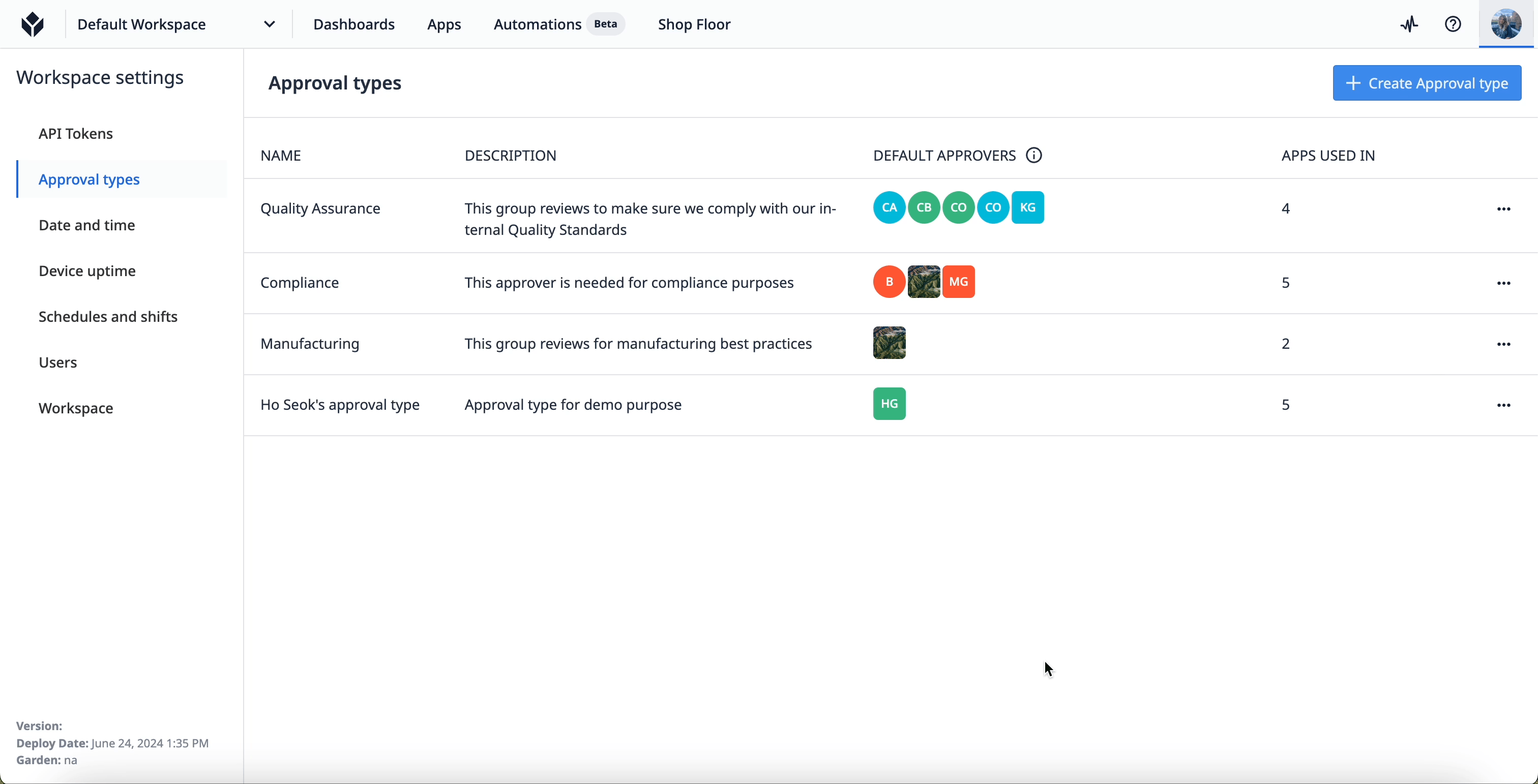
- 기본 승인자 필드에서 할당하려는 사용자 그룹을 선택합니다.
- 저장을 클릭합니다.
사용자 그룹 이름 왼쪽에 있는 당근 아이콘을 클릭하면 어떤 사용자에게 승인자 권한이 있는지 확인할 수도 있습니다.
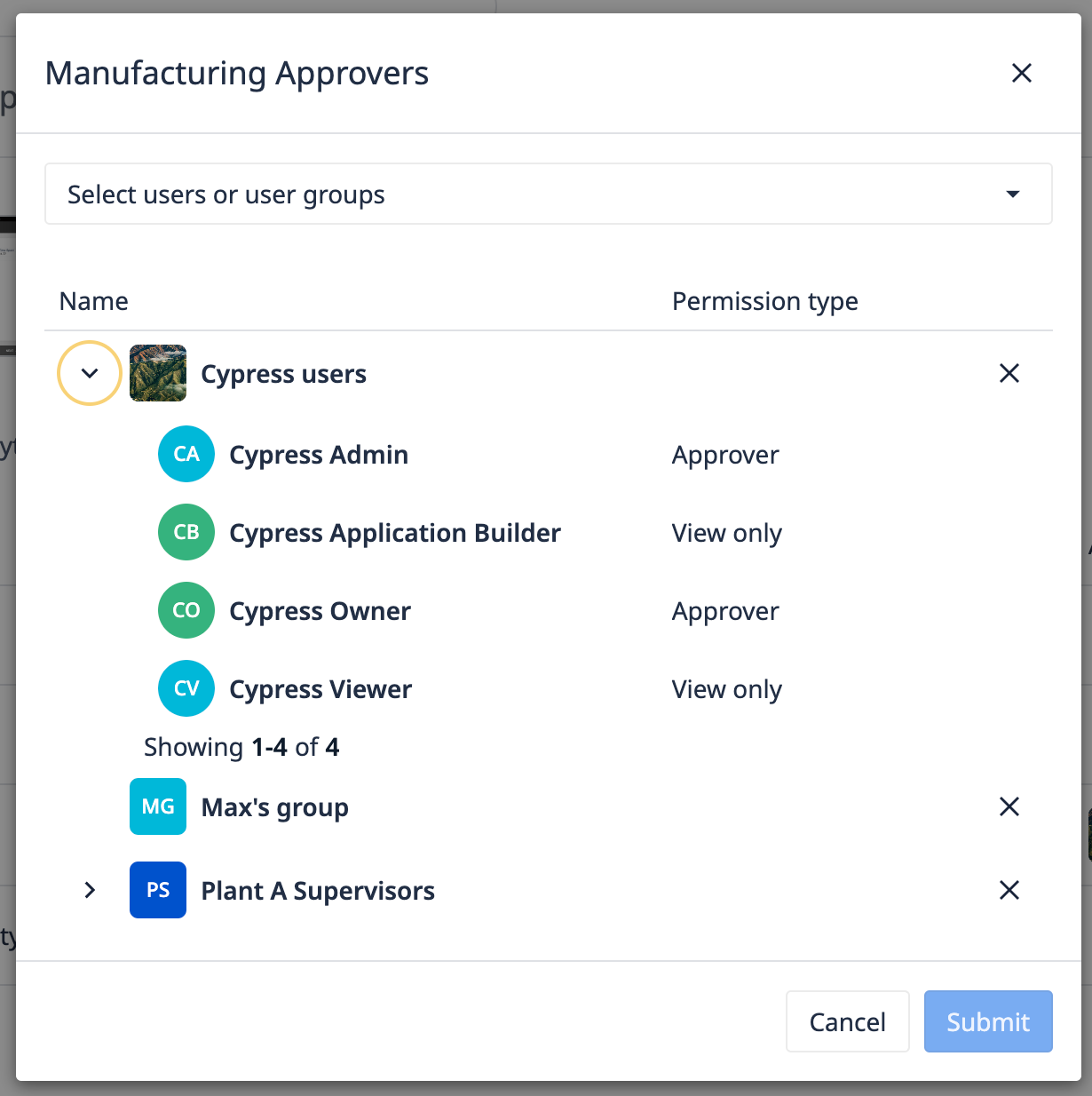
앱에 승인자 추가
앱에서 승인 유형에 대한 승인자를 추가하면 해당 유형이 자동으로 "사용 설정"됩니다.
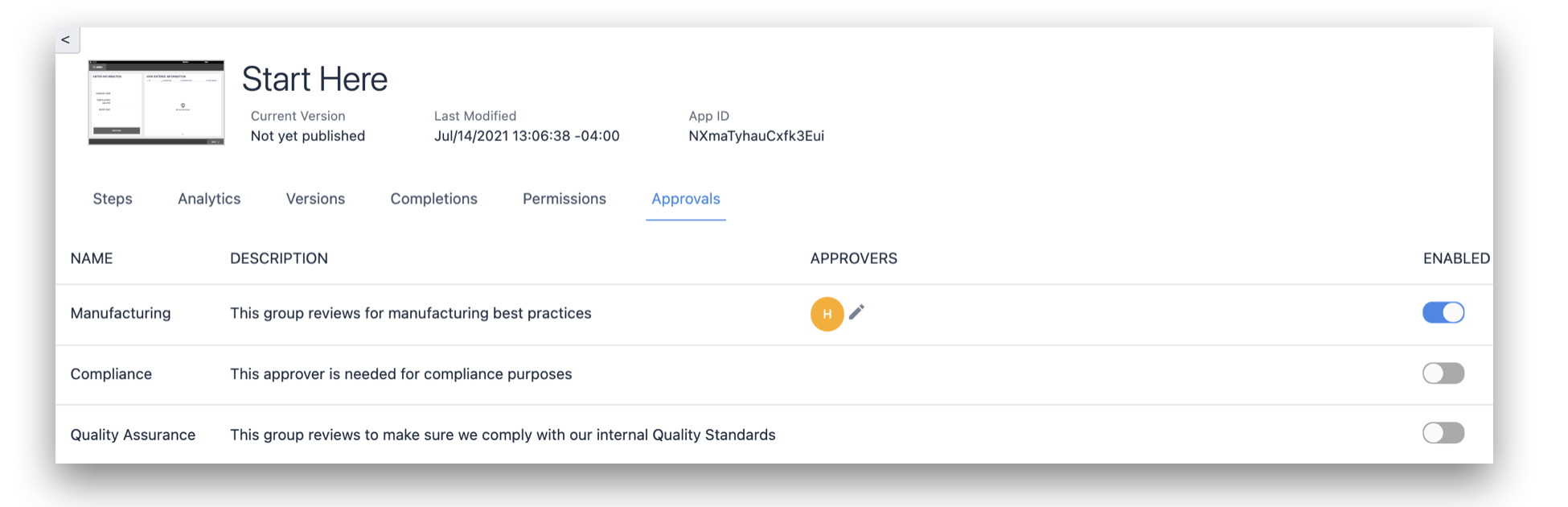
승인자를 선택하려면 승인자 열에서 편집 기호를 클릭합니다.
검색창을 사용하여 Tulip 사용자 또는 사용자 그룹을 검색하고 선택합니다.
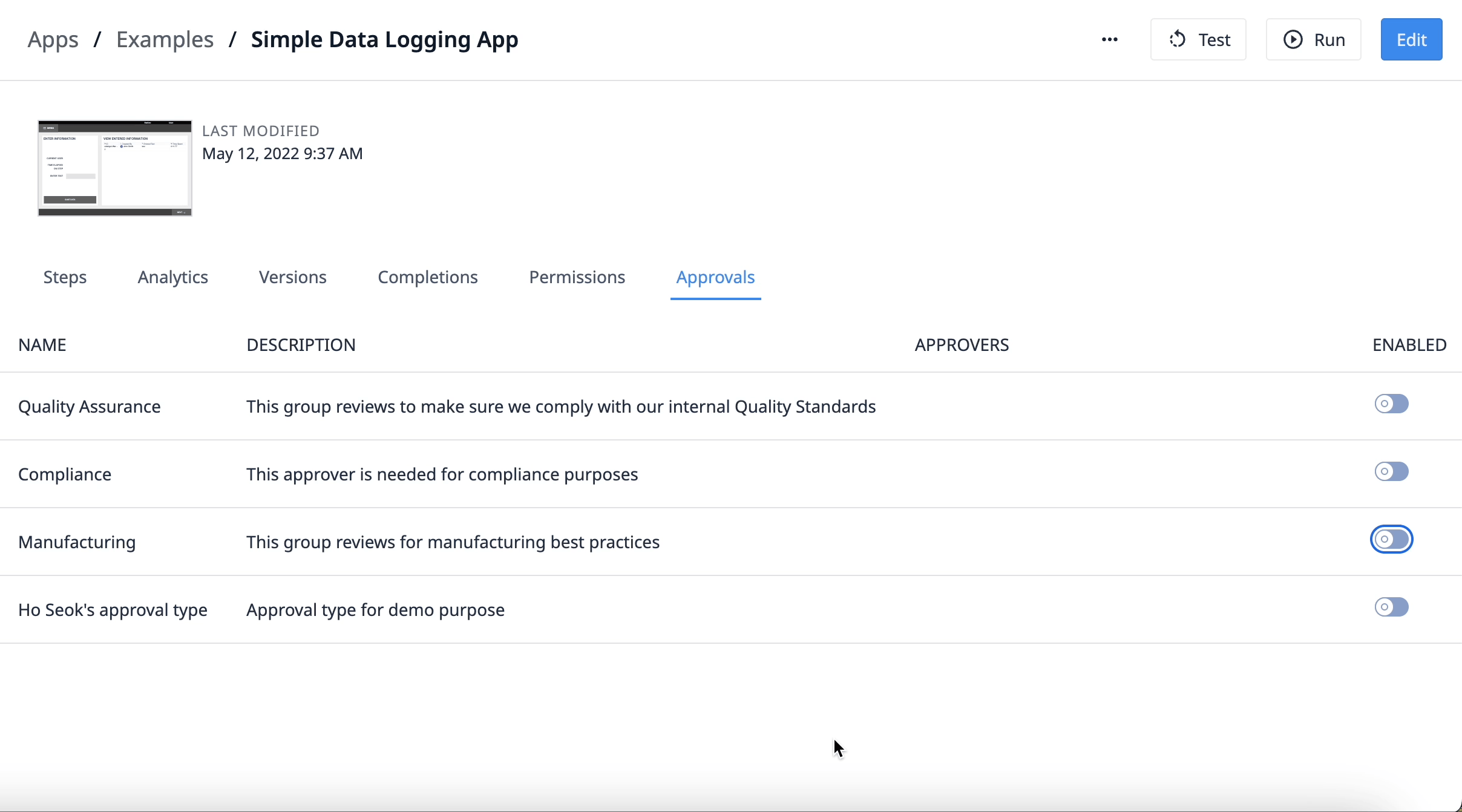
기본 승인자
기본 승인자는 다음 시나리오에서 자동으로 앱 승인자로 추가됩니다. * 앱 만들기 모달에서 새 앱 옵션을 사용하여 앱을 만드는 경우* 라이브러리 템플릿을 사용하는 경우* 기존 앱을 복제하는 경우* 앱을 가져오는 경우.
승인 유형 설정 페이지에서 사용자를 기본 승인자로 추가합니다.
앱 승인을 편집할 수 없는 사용자는 페이지를 열면 읽기 전용 버전의 페이지가 표시됩니다.
앱의 다양한 버전
앱에는 버전 탭에 동시에 존재할 수 있는 세 가지 유형의 버전이 있습니다:
- 개발 버전- 해당 앱에 대한 편집 권한이 있는 경우 Tulip 사용자가 편집할 수 있습니다.
- 상점 현장에 배포할 수 있는 게시된 버전
- 승인 또는 거부될 때까지 편집할 수 없는 보류 중인 Approval이 있는 버전입니다.
앱을 성공적으로 게시하면 게시된 버전을 영구적으로 사용할 수 있습니다. 앱을 게시할 때마다 게시된 버전이 새로 만들어집니다. 앱의 개발 버전은 하나만 존재합니다.
앱은 승인이 필요하므로 승인 대기 중인 버전은 승인자가 새로 제안된 버전을 승인하거나 거부할 때까지 기다리는 동안 사용자가 수정할 수 없습니다. 승인 보류 중인 버전을 변경하려면 제안을 취소한 다음 업데이트된 개발 버전을 다시 게시해야 합니다.
앱 버전에는 다섯 가지 상태가 있을 수 있습니다:
- 개발 중
- 승인 대기 중인 게시됨
- 게시됨
- 거부됨
- 승인 요청 취소됨
새 버전이 승인되고 앱이 승인 대기 중 게시에서 게시됨으로 전환될 때까지 운영자의 환경은 변경되지 않습니다.
앱의 새 버전을 게시할 준비가 되면 앱 편집기에서 버전 탭으로 이동합니다. 그런 다음 개발 버전 옆에 있는 게시를 클릭합니다.
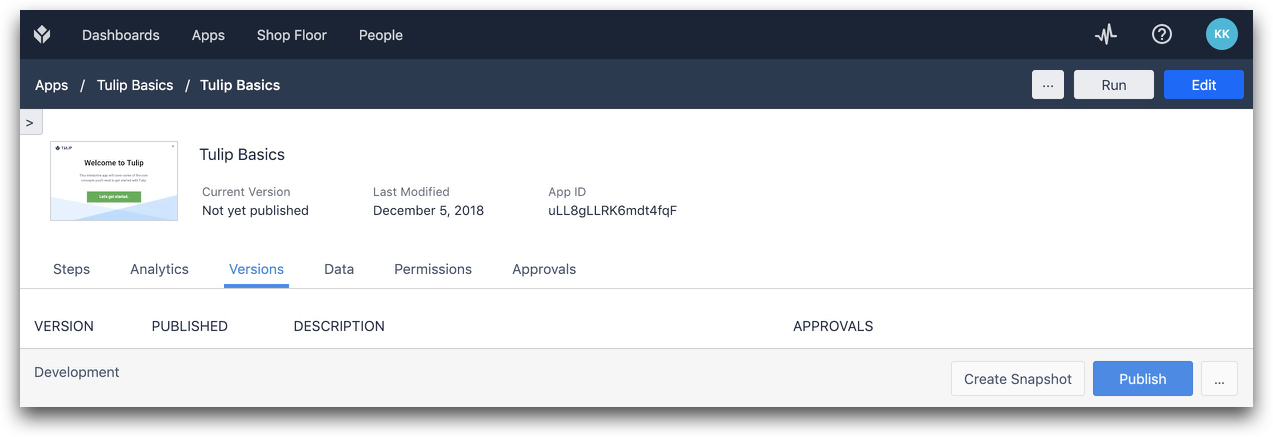
승인자가 앱에서 변경된 내용을 알 수 있도록 메모를 추가합니다.
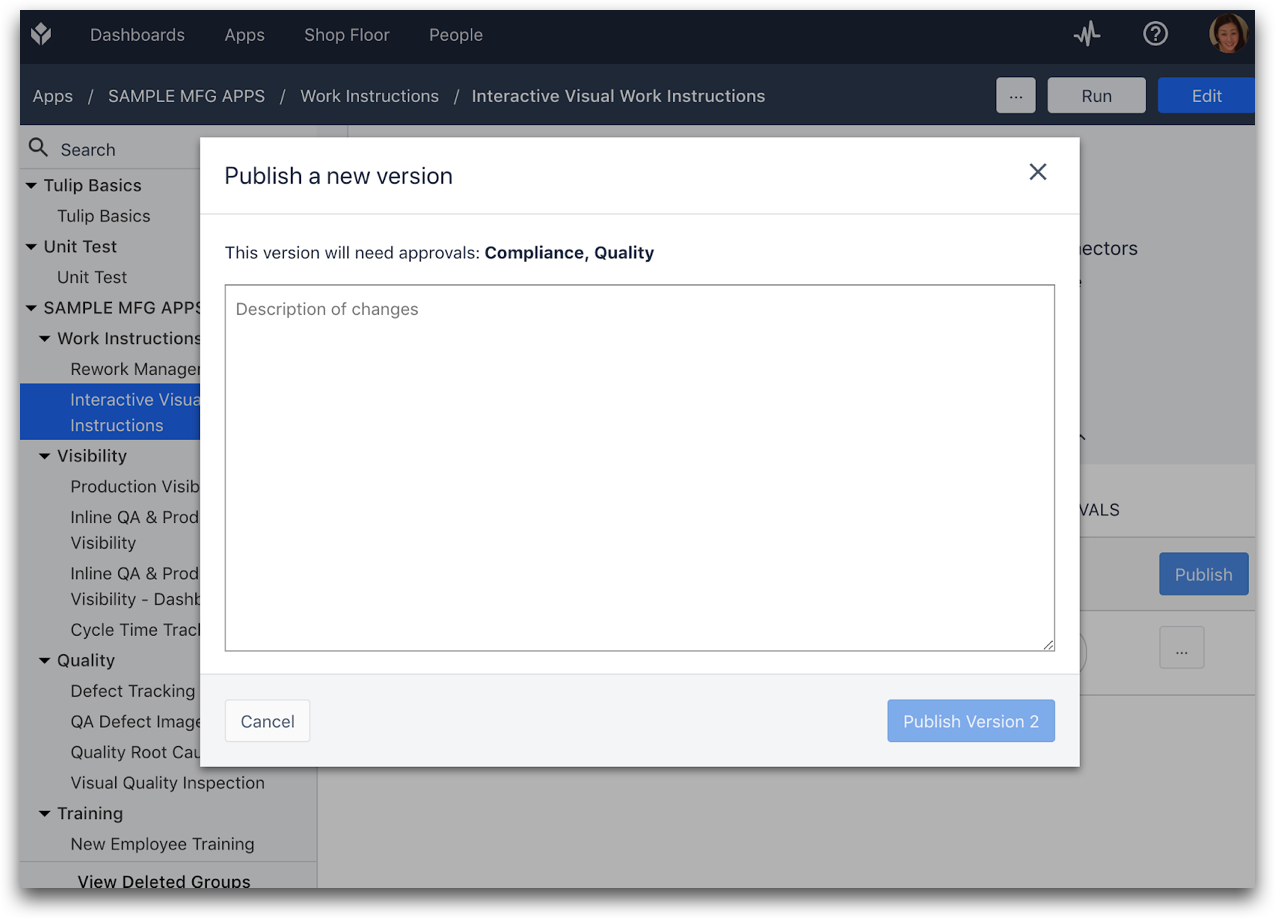
이제 앱이 게시됨 승인 대기 중 상태가 되며 모든 승인자는 최신 버전을 검토하라는 지침이 포함된 이메일을 받게 됩니다.
앱 승인 방법
승인자인 경우 검토해야 하는 앱으로 이동한 다음 버전 탭을 선택합니다. 그런 다음 버전 열에서 알약 아이콘을 클릭하여 새 버전을 수락하거나 거부합니다.
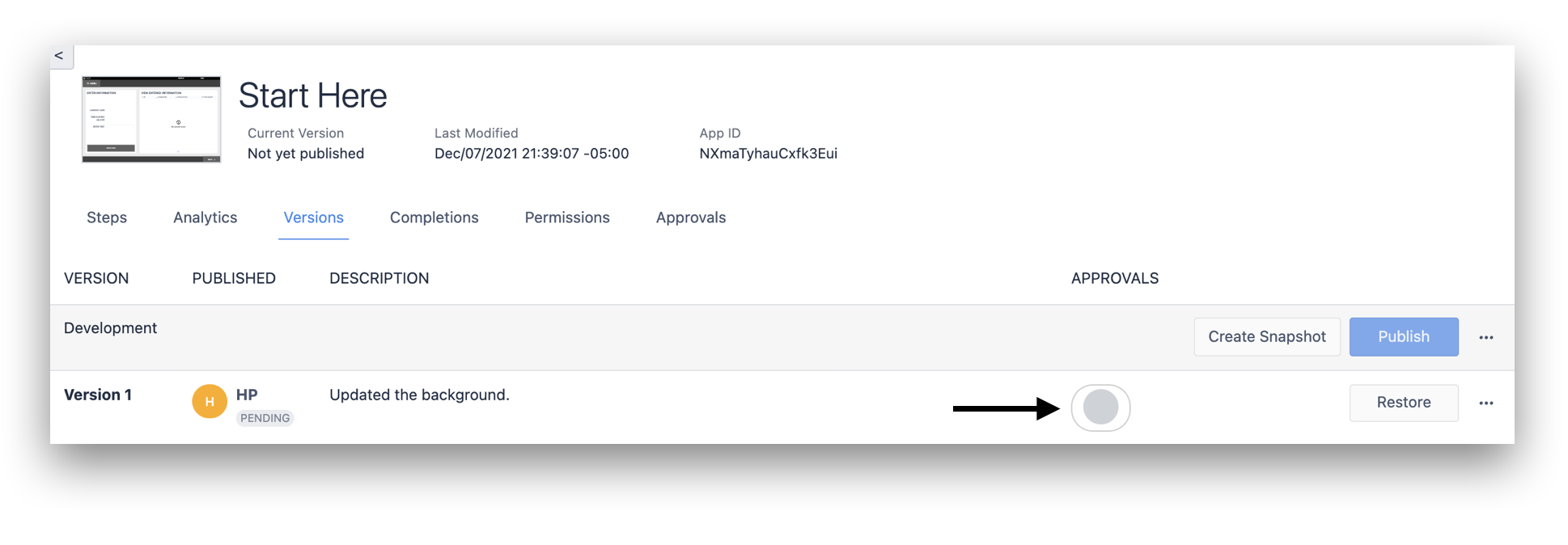
그러면 새 버전에 대한 설명과 승인 내역을 볼 수 있습니다. 버전을 검토한 후 수락 또는 거부를 선택합니다.
앱 승인을 거부하려면 댓글/피드백을 제공해야 합니다.
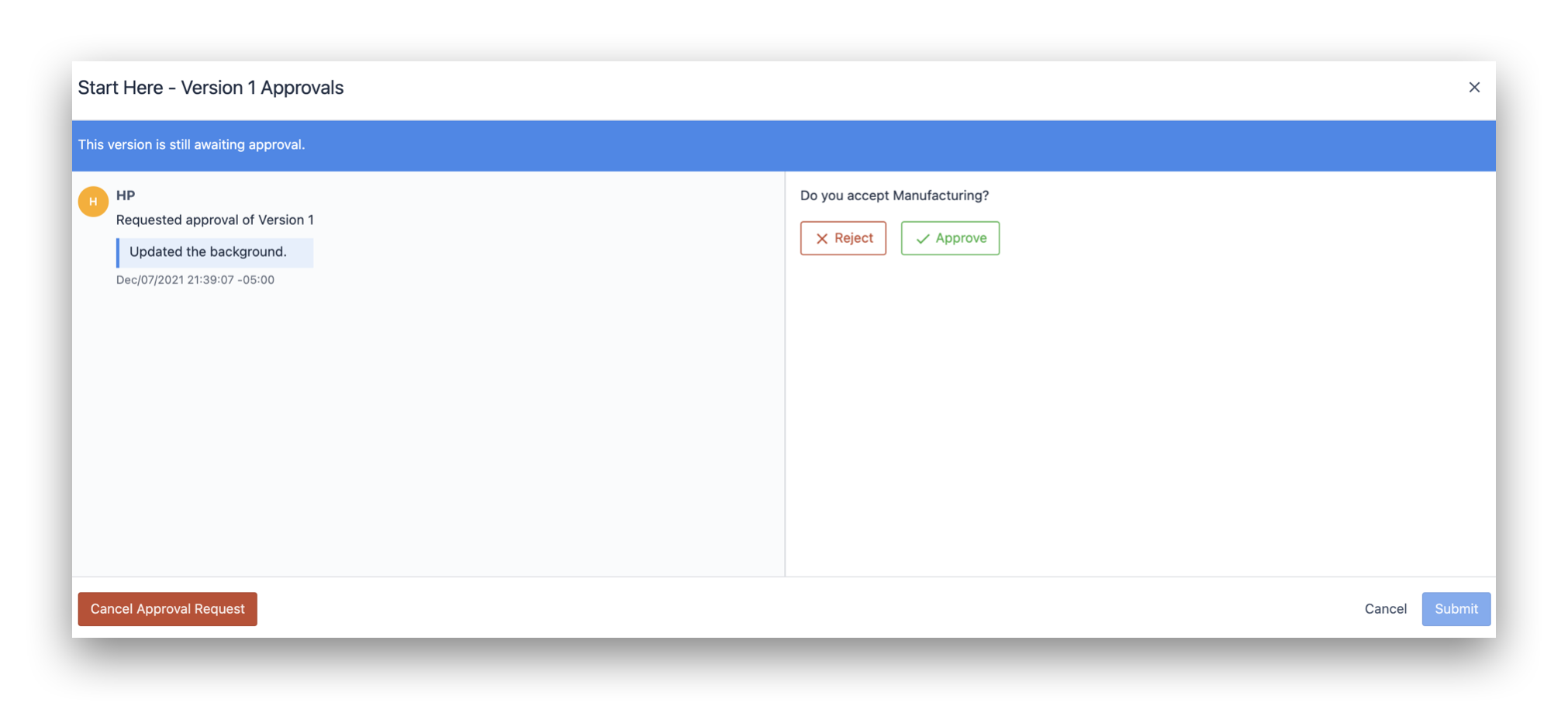
앱이 거부된 경우 제공된 피드백을 보려면 버전 탭으로 이동하여 아래 그림과 같이 알약 아이콘을 클릭합니다:
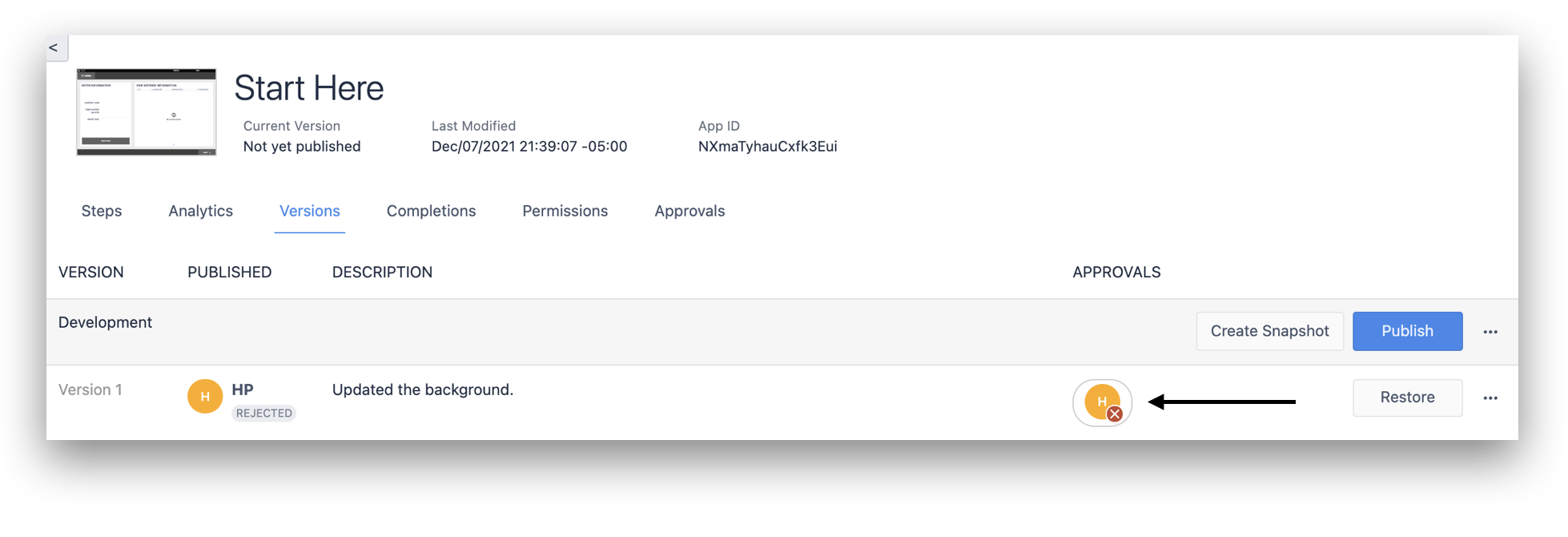
앱을 검토하려면 승인자는 운영자의 관점에서 앱을 검사하기 위해 Tulip 플레이어를 사용하여 앱을 실행해야 합니다.
앱을 성공적으로 승인하려면 신원을 증명하기 위해 자격 증명으로 다시 인증해야 합니다.
모든 승인자가 특정 버전을 승인하면 해당 버전이 '마지막으로 게시된 버전'이 됩니다. 기본적으로 모든 스테이션은 가장 최근에 게시된 버전의 앱을 실행하도록 설정되어 있습니다. 다음에 운영자가 튤립 플레이어에서 앱을 실행하면 업데이트된 버전이 표시됩니다.

